Outlook: bekijk e-mails zonder te markeren als gelezen of een leesbevestiging te verzenden

E-mails die in Outlook als ongelezen zijn gemarkeerd, geven aan jou en de afzender aan dat je er nog niet bent. Zo kunt u een voorbeeld van uw e-mails bekijken zonder een leesbevestiging te verzenden.
Samenvatting:
- Ga naar om e-mails ongelezen te houden het dossier > opties > gevorderd. Klik onder 'Outlook-vensters' op Leesvenster. Schakel "Outlook-leesvensteropties" uit. Dit voorkomt ook dat een leesbevestiging wordt verzonden.
- CTRL + Q markeert een bericht als gelezen (en verzendt een leesbevestiging).
- CTRL + U markeert een bericht als ongelezen (maar verzendt de leesbevestiging niet)
Outlook leesbevestigingen vertellen uw collega's ofje hebt hun dringende e-mailadres genegeerd of het nog niet geopend. Als dit u angstig maakt, kunt u overwegen het verzenden van leesbevestigingen uit te schakelen. Maar ik beschouw dit als te kwader trouw. (Plus, zodra mensen erachter komen dat u geen leesbevestigingen verzendt, zullen ze nooit weten of ze u het voordeel van de twijfel moeten geven of niet.)
Gelukkig is er een middenweg.
U kunt e-mails lezen in het Outlook-voorbeeldvenster zonder ze als gelezen te markeren. U stuurt ook geen leesbevestiging.
Voor Outlook 2013 of Outlook 2016
Klik het dossier > opties > gevorderd.
Onder "Outlook-vensters ', klik Leesvenster.
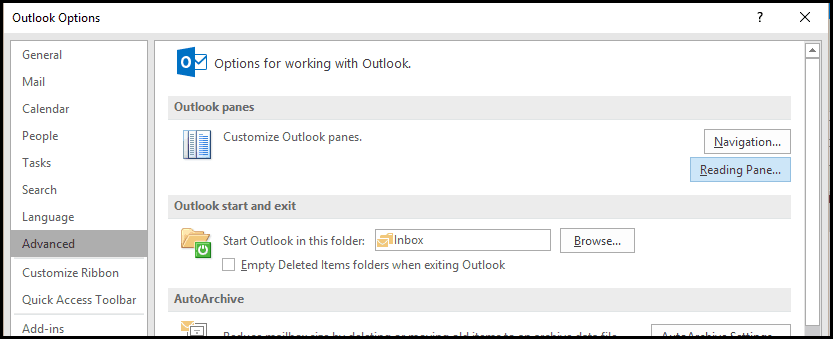
Schakel nu beide uit:
- Markeer items als gelezen wanneer ze worden bekeken in het leesvenster
- Item markeren als gelezen wanneer selectie veranderingen
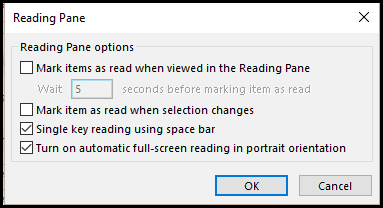
Wanneer u teruggaat naar Outlook, kunt u de lezenbericht in het leesvenster met straffeloosheid. Wanneer u klaar bent om het als gelezen te markeren, kunt u erop dubbelklikken om het te openen of met de rechtermuisknop klikken en 'Markeren als gelezen' kiezen. of druk op CTRL + Q (mijn favoriet).
Druk op om het opnieuw als ongelezen te markeren CTRL + U (hiermee wordt de leesbevestiging echter niet verzonden).
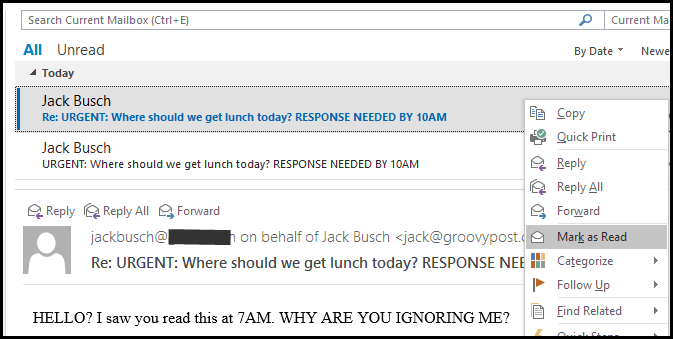
Of, als je wilt, kun je teruggaan naar het dossier > opties > gevorderd en selecteer de Markeer items als gelezen wanneer ze worden bekeken in het leesvenster selectievakje en wijzig hoe lang Outlook u geeft voordat het als gelezen wordt gemarkeerd. Typ gewoon een waarde in voor “Wacht n seconden voordat u markeert item zoals gelezen. " Dit is geweldig als je het gevoel wilt hebben dat je zojuist bij Jeopardy bent binnengeslopen elke keer dat een bericht wordt gelezen ("Je hebt 15 seconden, mijnheer ...").
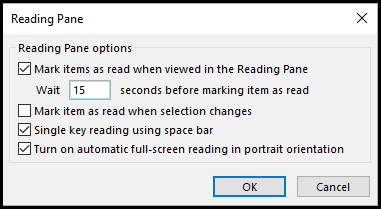
Voor Outlook 2007 en Outlook 2010
Ga in Outlook 2007 naar Hulpmiddelen > opties > Andere en klik Leesvenster om toegang te krijgen tot dezelfde opties.
Ga in Outlook 2010 naar bestanden > opties > Mail en kijk onder "Outlook-vensters" om de te vinden Leesvenster knop.
Opsommen
Ik heb mijn Outlook nu zo'n zes maanden opgezet en ik geniet er enorm van. Ik houd items ongelezen na het bekijken van een voorbeeld en ik gebruik CTRL + Q markeren als gelezen. Ik hou van mijn inbox schoon te houden, maar ik hou ook van mijn e-mails ongelezen te houden totdat ik begin eraan te werken om ze te beantwoorden. Voorvertonen zonder te markeren als gelezen helpt me dit systeem te werken, maar het helpt ook de angstige leesbevestiging-stalker op de hoogte te houden door hen te laten weten dat ik serieus aan een antwoord ben begonnen.
Merk op dat dit alleen van toepassing is op voorbeeldberichtenin het voorbeeldvenster. Als u dubbelklikt op een e-mail om deze te openen en te lezen, staat de mal omhoog en wordt deze gemarkeerd als gelezen. Als u het voorbeeldvenster nog niet gebruikt om uw e-mails te lezen, bekijk dan dit artikel over Hoe u de standaardlocatie van het leesvenster in Outlook 2010 kunt wijzigen en e-mails gemakkelijker kunt lezen.
Postscriptum Als het u niet kan schelen of ik u slecht oordeel over het uitschakelen van leesbevestigingen en het nog steeds wilt doen, gaat u als volgt te werk:
Dit veronderstelt dat uw IT-afdeling u zelfs toestaat Outlook-leesbewijzen uit te schakelen.
Ga naar het dossier > opties > Mail en onder het gedeelte Volgen Kiezen “Stuur nooit een leesbevestiging” en ga dan over je stiekeme, zwarthartige manieren.
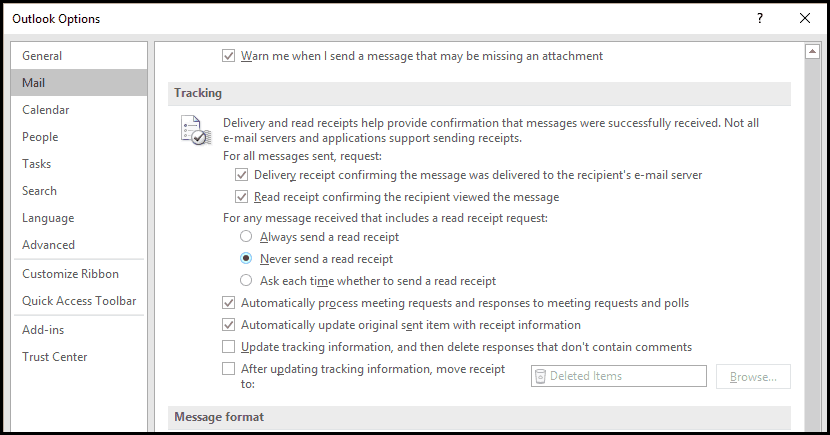










laat een reactie achter